可能还有些网友不太了解电脑重启后没有声音图标的问题,下面就由小编给你们介绍电脑重启后没有声音图标的情况吧,希望能帮到大家哦!
第一种:“控制面板”——“声音和音频设备”——“将音量图标放入任务栏”曾经手动关掉了。只要打开就行了。
第二种:“将音量图标放入任务栏”打勾,无效。丢失sndvol32.exe,文件路径C:/windows/system32,可以在别的机子上传个sndvol32.exe,或找个系统光盘找到sndvol32.ex_文件复制到system32后,重命名为sndvol32.exe
第三种:如果你曾用软件删除过启动项目,而不小心删除了音量图标的启动。这种时候,”将音量图标放入任务栏”打勾,音量图标出现,但重新开机后音量图标没有恢复,必须重新在控制面板里设置。(这种情况,网络连接图标可能也消失)。
这种时候只要在注册表里的启动项恢复被删除的项就行。
“开始”——“运行”输入regedit打开注册表以后,依次打开HKEY_LOCAL_macHINE/SOFTWARE/Microsoft/Windows/CurrentVersion/Run 在它的右窗口新建字串"Systray"(在Run上右键点新建),键值(在Systray上双击编辑)为"c:/windows/system32/Systray.exe",如果是win2000系统,则为"c:/winnt/system32/Systray.exe"这样就可以了
在开始菜单中点开控制面板,打开这里面的“声音和音频设备”。
“将音量图标放入任务栏”的勾打上,点应用、确定;如果已经勾选,则先取消勾选,再重新勾选一遍。
音量图标会重新显示在任务栏中,单击即可调节音量了。通过这种方法基本上能找回丢失的小喇叭图标。
如果开机后就找不到音量控制图标,手动找回音量图标后,下次开机又会重新丢失,一般是系统的声音服务出了问题,可以右键单击“我的电脑”选择“管理”,打开“计算机管理”窗口。
接下来单击“服务和应用程序”选择“服务”,打开“服务”窗口。在“名称”栏下找到“Windows Audio”服务,用右键单击它选择“属性”。
将“启动类型”改为“自动”,先点击“应用”按钮,再点击“启动”按钮。等待提示结束后,关闭“计算机管理”窗口,这样重启后就不会再丢失音量图标了。
其次:
1.先检查与声音属性设置有关的项目。可能会发现以下位置存在异常。
2.控制面板,多媒体,声音和音频设备里可能发现部分项目不可修改。
3.检查设备器(控制面板->系统->设备管理器)
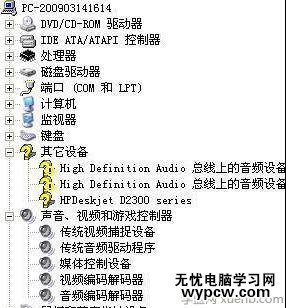
4.可能发现带黄色问号的设备。
5.病毒木马破坏了声卡相关的组件。

(责任编辑:VEVB)
新闻热点
疑难解答